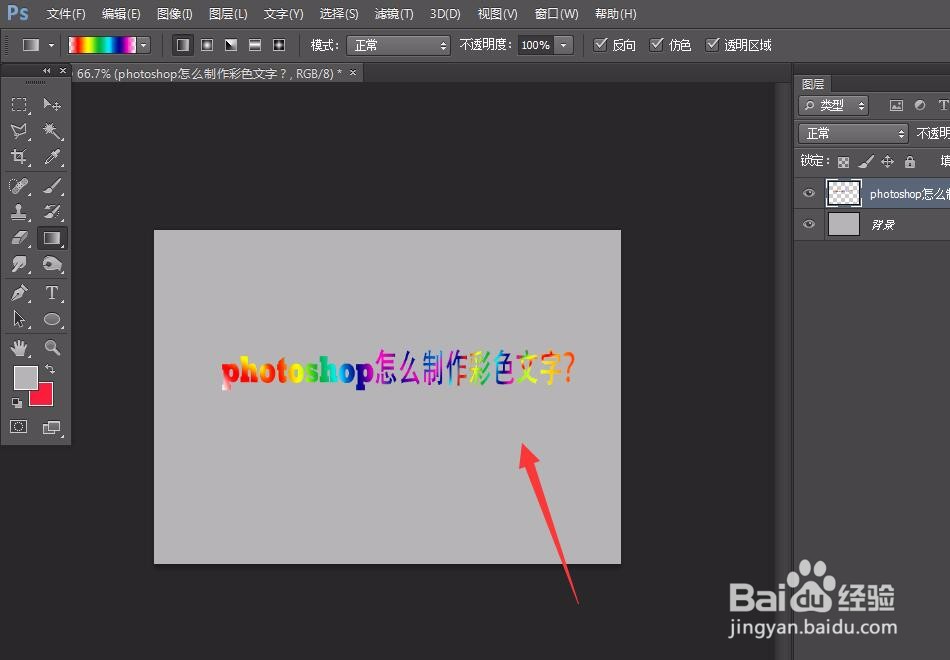1、首先,我们打开photoshop,点击左上角的【文件】——【新建】,创建空白画布。
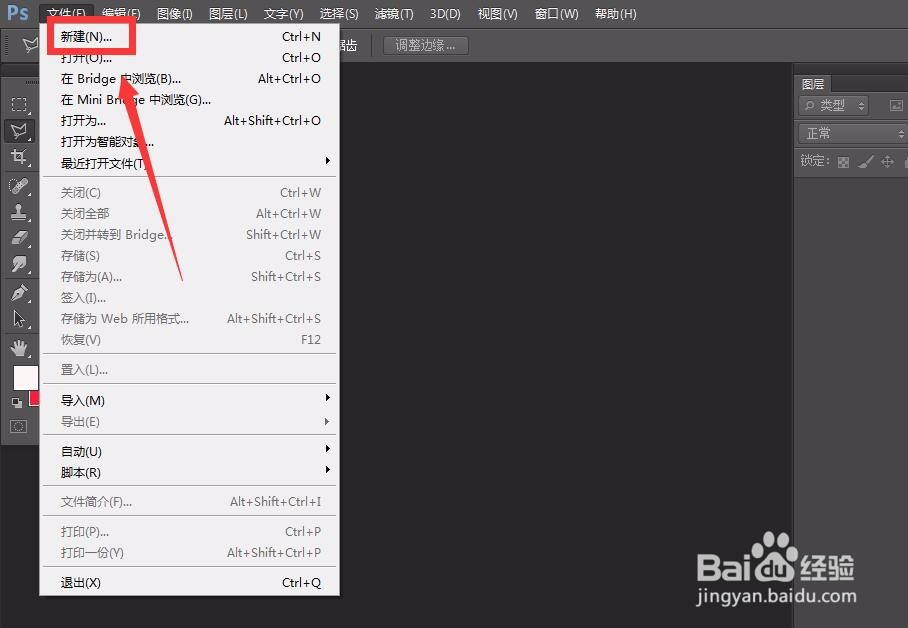
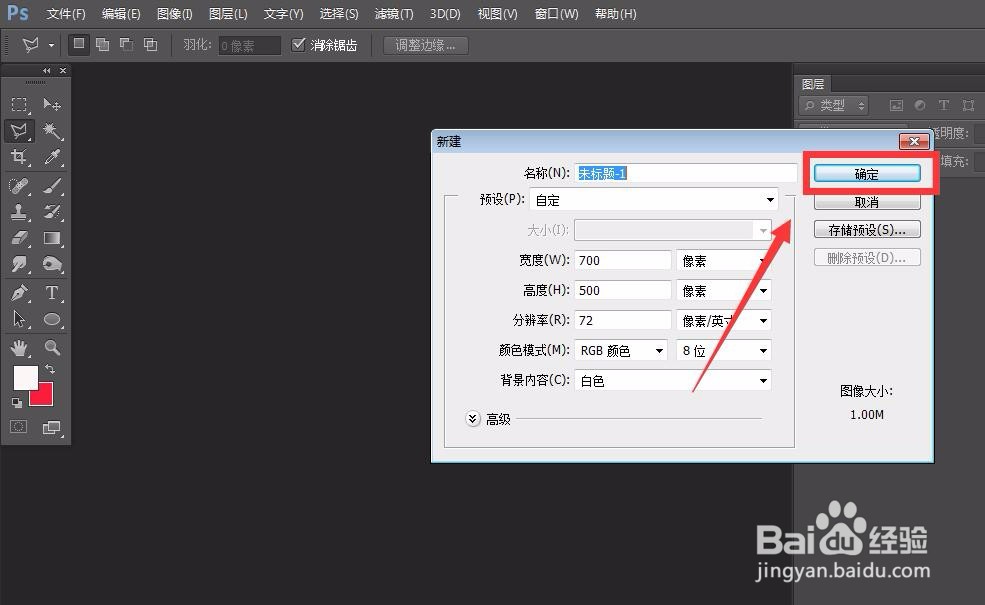
2、调整背景色为自己喜欢的颜色,用文字工具在画布上输入相关文字,并调整字体大小、字号。

3、我们在图层面板上找到文字图层,右击鼠标选择【栅格化图层】,如下图所示。
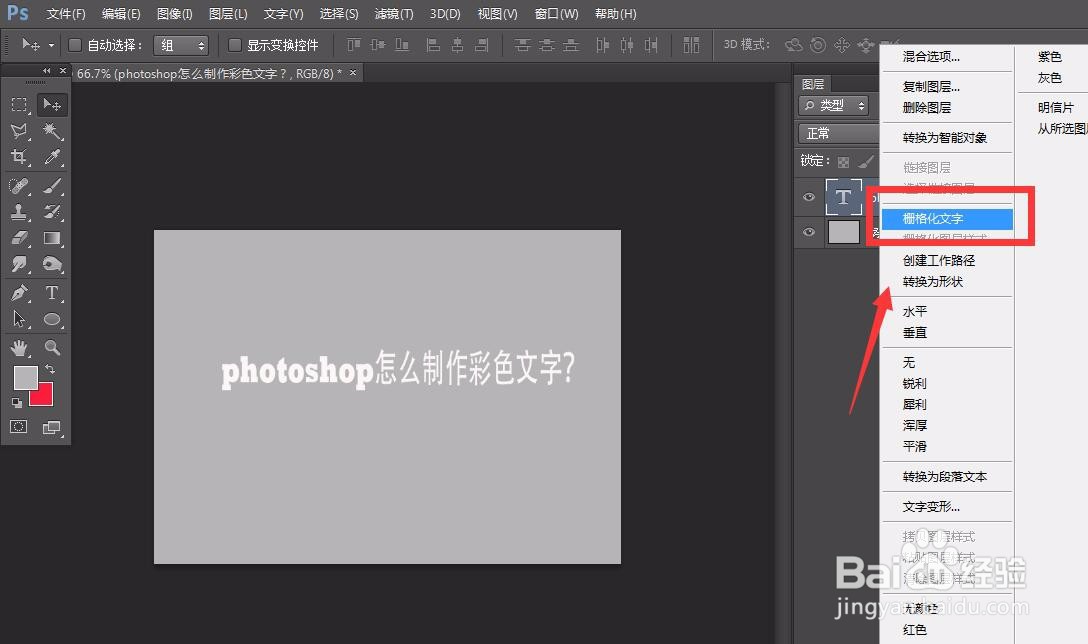
4、下面,我们按住ctrl键的同时,点击文字图层缩略图,这样可以载入选区,如下图所示。

5、我们在左侧工具栏找到【渐变工具】,选择自己喜欢的渐变色彩效果。
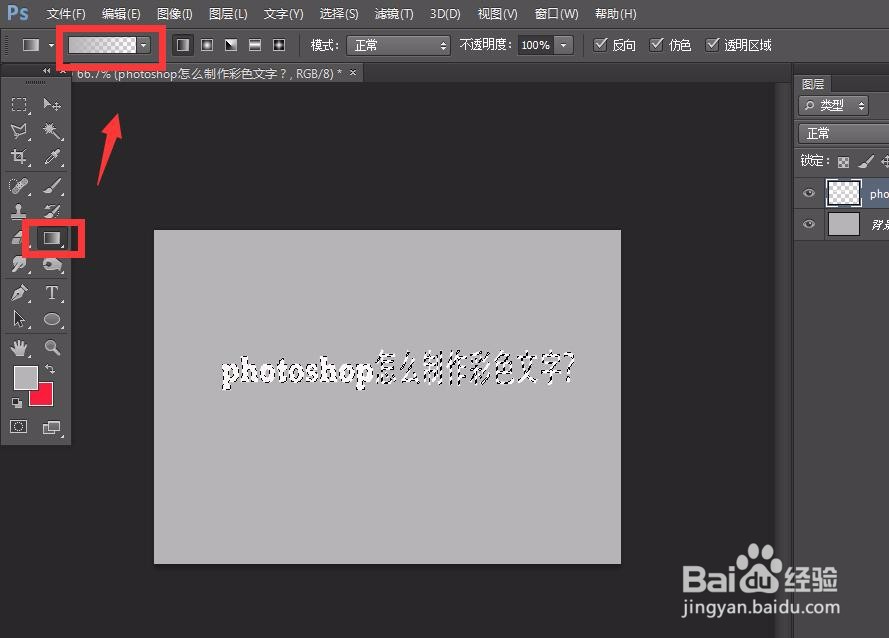

6、保持选区不变,按住鼠标左键在文字上拖动鼠标,如下图所示。
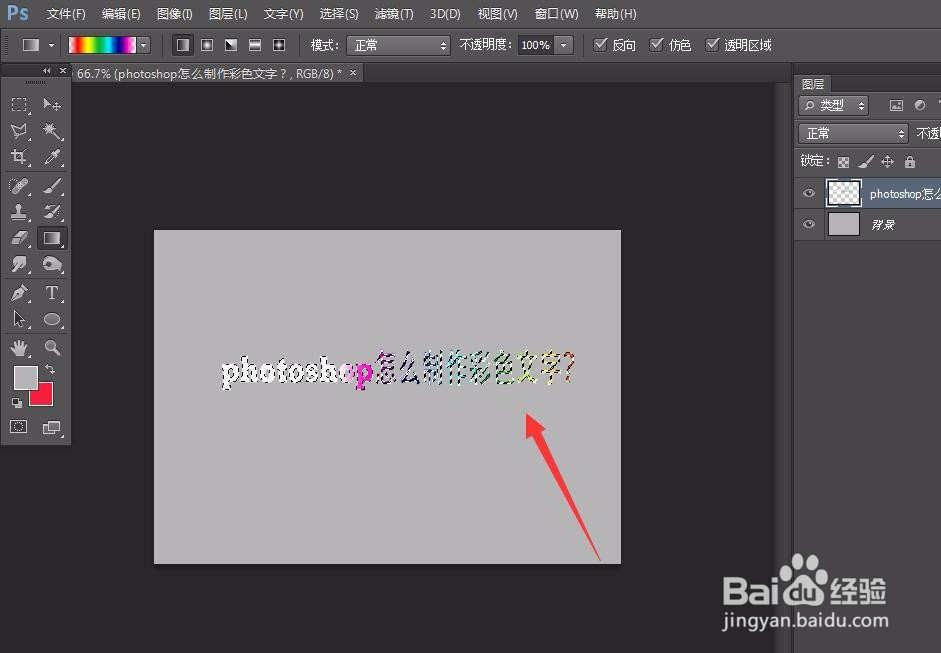
7、我们飒劐土懿重复几次,就可以制作出好看的彩色文字效果啦,最后按快捷键ctrl+d取消选区,这样彩色文字就完成了,大家不妨也来试一试。